
V tomto tutoriálu vám ukážeme, jak nainstalovat Drupal na AlmaLinux 8. Pro ty z vás, kteří to nevěděli, je Drupal open source a oblíbený nástroj pro správu obsahu s velkým , podpůrná komunita. Používají jej miliony lidí a organizací po celém světě k vytváření a údržbě svých webových stránek.
Tento článek předpokládá, že máte alespoň základní znalosti Linuxu, víte, jak používat shell, a co je nejdůležitější, hostujete svůj web na vlastním VPS. Instalace je poměrně jednoduchá a předpokládá, že běží v účtu root, pokud ne, možná budete muset přidat 'sudo ‘ k příkazům pro získání oprávnění root. Ukážu vám krok za krokem instalaci Drupalu na AlmaLinux 8. Můžete postupovat podle stejných pokynů pro distribuce Fedora, RHEL, CentOS a Rocky Linux.
Předpoklady
- Server s jedním z následujících operačních systémů:AlmaLinux 8, CentOS a Rocky Linux 8.
- Abyste předešli případným problémům, doporučujeme použít novou instalaci operačního systému.
- Přístup SSH k serveru (nebo stačí otevřít Terminál, pokud jste na počítači).
non-root sudo usernebo přístup kroot user. Doporučujeme jednat jakonon-root sudo user, protože však můžete poškodit svůj systém, pokud nebudete při jednání jako root opatrní.
Nainstalujte Drupal na AlmaLinux 8
Krok 1. Nejprve začněme tím, že zajistíme, aby byl váš systém aktuální.
sudo dnf clean all sudo dnf update
Krok 2. Instalace serveru LAMP.
Před instalací Drupalu je vyžadován server Fedora LAMP. Pokud nemáte nainstalovanou LAMP, můžete postupovat podle našeho průvodce zde.
Krok 3. Instalace Drupalu na AlmaLinux 8.
Ve výchozím nastavení není Drupal k dispozici v základním úložišti AlmaLinux 8. Nyní spustíme následující příkaz ke stažení nejnovější verze Drupalu do vašeho systému:
wget https://www.drupal.org/download-latest/tar.gz -O drupal.tar.gz
Dále rozbalte stažený soubor:
tar xvf drupal.tar.gz mv drupal-*/ /var/www/html/drupal
Budeme muset změnit oprávnění některých složek:
chown -R apache:apache /var/www/html/drupal chmod -R 755 /var/www/html/
Poté vytvořte další soubory pro instalační program Drupal:
mkdir /var/www/html/drupal/sites/default/files cp /var/www/html/drupal/sites/default/default.settings.php /var/www/html/drupal/sites/default/settings.php
Krok 5. Konfigurace MariaDB.
Ve výchozím nastavení není MariaDB tvrzená. MariaDB můžete zabezpečit pomocí mysql_secure_installation skript. měli byste si pozorně přečíst a níže každý krok, který nastaví heslo root, odstraní anonymní uživatele, zakáže vzdálené přihlášení root a odstraní testovací databázi a přístup k zabezpečené MariaDB:
mysql_secure_installation
Nakonfigurujte to takto:
- Set root password? [Y/n] y - Remove anonymous users? [Y/n] y - Disallow root login remotely? [Y/n] y - Remove test database and access to it? [Y/n] y - Reload privilege tables now? [Y/n] y
Dále se budeme muset přihlásit do konzole MariaDB a vytvořit databázi pro Drupal. Spusťte následující příkaz:
mysql -u root -p
Toto vás vyzve k zadání hesla, takže zadejte své root heslo MariaDB a stiskněte Enter. Jakmile se přihlásíte ke svému databázovému serveru, musíte vytvořit databázi pro Instalace Drupalu:
MariaDB [(none)]> CREATE DATABASE drupal_db; MariaDB [(none)]> CREATE USER 'drupal'@'localhost' IDENTIFIED BY 'your-strong-password'; MariaDB [(none)]> GRANT ALL PRIVILEGES ON drupal_db.* TO 'drupal'@'localhost' IDENTIFIED BY 'your-strong-password' WITH GRANT OPTION; MariaDB [(none)]> ALTER DATABASE drupal_db charset=utf8; MariaDB [(none)]> FLUSH PRIVILEGES; MariaDB [(none)]> EXIT;
Krok 6. Nakonfigurujte Apache.
Vytvoříme virtuální hostitele Apache pro váš web Drupal. Nejprve vytvořte '/etc/httpd/conf.d/drupal.conf ' pomocí vašeho oblíbeného textového editoru:
nano /etc/httpd/conf.d/drupal.conf
Přidejte následující řádky:
<VirtualHost *:80>
ServerName mysite.com
ServerAlias www.your-domain.com
ServerAdmin [email protected]
DocumentRoot /var/www/html/drupal/
<Directory /var/www/html/drupal>
Options Indexes FollowSymLinks
AllowOverride All
Require all granted
RewriteEngine on
RewriteBase /
RewriteCond %{REQUEST_FILENAME} !-f
RewriteCond %{REQUEST_FILENAME} !-d
RewriteRule ^(.*)$ index.php?q=$1 [L,QSA]
</Directory>
</VirtualHost> Uložte a zavřete soubor a poté restartujte službu Apache, aby se změny projevily:
sudo systemctl restart httpd sudo systemctl enable httpd
Krok 7. Zabezpečte Apache pomocí Let’s Encrypt SSL Free Certificate
Nejprve nainstalujeme Certbot pomocí následujícího příkazu:
sudo dnf install certbot python3-certbot-apache
Potom nainstalujte certifikát SSL pro Apache, jak je uvedeno níže:
sudo certbot --apache
Pokračujte interaktivní výzvou a nainstalujte certifikát. Pokud je certifikát nainstalován, zobrazí se níže uvedená blahopřejná zpráva:
Congratulations! You have successfully enabled HTTPS on https://your-domain.com NEXT STEPS: - The certificate will need to be renewed before it expires. Certbot can automatically renew the certificate in the background, but you may need to take steps to enable that functionality. See https://certbot.org/renewal-setup for instructions. - - - - - - - - - - - - - - - - - - - - - - - - - - - - - - - - - - - - - - - - If you like Certbot, please consider supporting our work by: * Donating to ISRG / Let's Encrypt: https://letsencrypt.org/donate * Donating to EFF: https://eff.org/donate-le - - - - - - - - - - - - - - - - - - - - - - - - - - - - - - - - - - - - - - - -
Krok 8. Nakonfigurujte bránu firewall.
Povolte firewallu HTTP a HTTPS a znovu jej načtěte pomocí následujících příkazů:
sudo firewall-cmd --permanent --zone=public --add-service=http sudo firewall-cmd --permanent --zone=public --add-service=https sudo firewall-cmd --reload
Krok 9. Přístup k webovému rozhraní Drupal.
Po úspěšné instalaci otevřete webový prohlížeč a přejděte do CMS Drupal pomocí adresy URL https://your-domain.com . Budete přesměrováni na následující stránku:
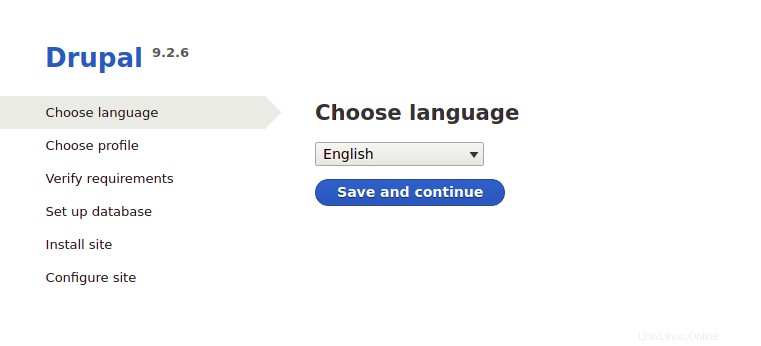
Blahopřejeme! Úspěšně jste nainstalovali Drupal. Děkujeme, že jste použili tento návod k instalaci Drupal CMS (systém správy obsahu) na váš systém AlmaLinux 8. Pro další pomoc nebo užitečné informace doporučujeme zkontrolovat oficiální webové stránky Drupalu.